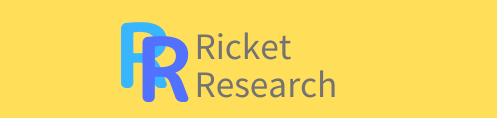みなさん、どうも。リケットです。
さて、去年に開封するだけしてそのままレビューを全くしていなかった、LenovoのモバイルノートPC、「ThinkPad X390」。
 ThinkPad X390開封! Lenovo モバイルノートPC
ThinkPad X390開封! Lenovo モバイルノートPC
現在は後継機種の「ThinkPad X13」が販売中です。
というわけで今回は、1年近く使用したこのPCのレビューをしていきます。
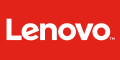
先に… 使用用途は?
まず、私の使用用途をお伝えしておきます。そのうえでのレビューです。
筆者は大学生です。ですので、外に持ち運んで使うために購入しました。
ところが、新型コロナウイルスの影響により大学に行く回数は激減。後期からは徐々に講義の機会が増えたことで、このThinkPad X390を持ち歩いて使うようになりました。
大学生なので、もちろんレポートを書いたり課題をネットで提出したりしていますが、プログラミングもしています。プログラミングにはやや重いEclipseというソフトを使用していますが、ときには処理が追いつかないことも。Core i5というのも影響していると考えられます。それでもほとんど問題なく、基本的には快適に扱えている印象です。

結論:最高でした
まず結論から申し上げますと、最高でした。
どこがよかったのかを挙げると、以下の通りとなります。
ここから1つずつよかった点を解説します。
よかった点
①キーボードが入力しやすい
筆者はキーボードが入力しやすいという評判に惹かれて、このThinkPadを選んだのですが、それは正解でした。

まずスペックを紹介すると、ThinkPad X390のキーボードのキーストロークは約1.8mm。キーピッチは横が約18.5mm、縦が約18mmです。
近年のモバイルノートPCとしてはキーストロークが深く、適度な押し心地を実現しています。
このブログの文章作成にもこのPCを使用していますが、非常に疲れにくく入力しやすいです。キーを押したときに弾力があるんですよね。入力したときに底へ当たる衝撃も和らいているように感じます。
キーボードでノートPCを選ぶなら間違いなくThinkPadです。
一方でこのX390には欠点があります。それは、右側のキーの一部(記号のキー)が小さくなってしまっている部分。
これが入力のしやすさをやや阻害している印象。ちなみに、後継機のThinkPad X13でもこのキーボードが継続しています。上位機種のThinkPad X1 Carconにすればキーはすべて同じ大きさとなりますが、価格も上がるので悩ましいところ。もちろんこれらのキーの利用頻度は少ないとはいえ、残念ですね。

②持ち運びしやすい
2番目、持ち運びがしやすい点です。
モバイルノートPCなので当たり前ではありますが、コンパクトでリュックにも問題なく入ります。小さめのバッグやリュックでも入るでしょう。
ただ、欠点としてはやや重いことが挙げられます(1.3kg)。これはカーボン素材を選ぶことで軽減されますが、より軽さを求めるのであればThinkPad X1 Carbonを選んでください。とはいえ、リュックで持ち運ぶ分には問題ないです。
また、頑丈に作られている印象で、ちょっとした衝撃を与えても影響は出ていません。スペックに対する価格は決して安くはないものの、そのぶん質は高いです。

③端子が多く、別にUSBハブを用意する必要なし
ThinkPadは端子も多いことが特徴です。
最近のモバイルノートでは薄くするために端子を削ってUSB-C端子が2つくらいしか搭載していない製品も見受けられます。しかし、まだまだUSB-A端子が必要な機会はありますし、映像出力でHDMIが求められる場合もあります。
反対に、給電用の端子が独自端子となっていて、わざわざケーブルを用意しておかなければならない製品も。机の上や下がケーブルでごちゃごちゃになってしまいます。

ThinkPad X390はUSB-Aが2つ搭載されていて、HDMI端子も付いています。給電はUSB-Cで行えるため、ケーブルがスッキリするのもメリットです。また、microSDカードスロットも搭載。多くの人にとって十分だと思います。


④IPS液晶のため、発色がキレイ
4つ目には、IPS液晶が挙げられます。
これまでIPS液晶を体験してこなかったこともありますが、非常に発色が鮮やかです。今後はIPS液晶じゃないと嫌ですね。


上記の画像を比較してもらうと、いかにIPS液晶の発色がキレイで見やすいかはわかるかと思います(下の画像が見づらいのはご容赦を)。下の方は色味が青みがかっており、暗く、色再現性が低く感じます。微妙な色の調整が必要なクリエイティブ作業には向いていません。
また、IPS液晶は視野角も広いため、横から覗き込んでも見やすいです。大学生では複数人で作業することもありますので、IPS液晶のほうが向いているでしょう。
そして、それぞれの液晶には得意な面と苦手な面があります。以下にまとめました。
価格 高 TN<VA<IPS 安
画質 高 IPS<VA<TN 低
応答速度 速 TN<IPS<VA 遅
視野角 広 IPS<VA<TN 狭
参考:液晶パネルの違いまとめ:TN / VA / IPSのメリットと弱点 | ちもろぐ https://chimolog.co/monitor-panel-guide/
上記を見ていただければわかるように、万能な液晶はありません。ゲームをやる場合は応答速度の高速なTN液晶を選んだほうが正解な場合もあります。ただ、IPS液晶は目立った欠点が少ないので、無難な選択となるでしょう。

⑤トラックパッドがストレスなく使える
5つ目は、トラックパッドです。
X390には高感度タッチパッドが採用されています。そのため、マウスがなくても十分な操作が可能です。
筆者はこれまでマウス絶対必要派でしたが、このPCではマウスを使わずに作業しています。持ち運びにも邪魔ですし。もちろんゲームなどをするとなれば話は別ですが、そもそもモバイルノートPCではやりませんからね。
X390の場合は、クリック用のボタンをパッドの上部に独立して設置。これも使いやすさを向上させています。
ちなみに、キーボード上にあるトラックポイント(赤い丸ポチ)は使っていません。マウスカーソルの移動時、手をほぼ動かさずに済むので、多分使いこなせたら便利なんでしょうけど…。

スペック
ここで改めてスペックを紹介しておきます。
| CPU | Core i5-10210U 4コア8スレッド、2.12GHz |
| メモリ | 8GB |
| ストレージ(SSD) | 256GB |
| 画面 | 13.3インチ 1920 x 1080 IPS液晶 |
| 重さ | 約1.32kg(タッチパネル、PPS素材。タッチパネルなしでカーボン素材なら1.18kg)」 |
| バッテリー | 最大約19時間(体感だと約6時間くらい) |
| 価格 | 約12万円(スペックによる) |
プログラミングもできますし、大学生ならば十分なスペックです。軽くしたいならカーボン素材を選びましょう。私は値段を抑えるためにPPS素材にしましたが。
バッテリーの持ちはちょっと物足りない印象。基本的には大丈夫だと思いますが、1日中使用する場合などは、ACアダプターを持っていくなどし、給電しながら使える場所で使うべきです。
その他、金銭面に余裕があればメモリを16GBに増やすと快適になります。
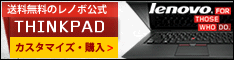
ベンチマーク
ベンチマークの結果も載せておきます。
まずCPU。
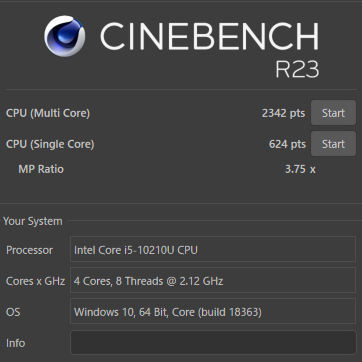
使って1年近く経って計測していますが、そこそこは出ている様子。
SSDはこちら。
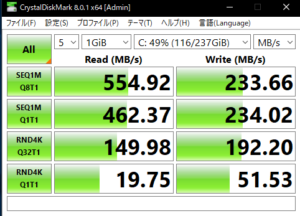
どうなんでしょう。とりあえず十分な速さではありますが、格段高速とはいえないような。微妙な数値です。
その他、感想にはなりますが、音は基本的に静かです。負荷がかかったときはファンの音が聞こえますが、うるさくはなりません。
本体右側にファンがあり、このあたりのボディが負荷の重い場合にやや熱くなります。とはいえ、実用上は問題ないでしょう。
まとめ
ここまでThinkPad X390についてレポートしました。
現在は後継機のThinkPad X13が出ていますので、今から買うならそちらを。ただ、X390から大きな進化はみられません。中古で買うならX390も選択肢に入れても構わないと思います。
コスパはそれなりで、もっと良い製品もあるので、安さ重視ならば微妙なものの、その分キーボードやボディ剛性の高さなど優れている部分が多くあり、選んでよかったと感じられるモバイルノートPCに仕上がっています。ぜひ検討してみてください。
今回の記事はここまで。最後までお読みいただきありがとうございました。
それでは、失礼します。